- A+
在踏入召唤师峡谷之前,每一位玩家都必须跨越一道看似简单却暗藏玄机的门槛——成功安装《英雄联盟》。这不仅仅是一个点击“下载”和“安装”的过程,更是一场对电脑环境、网络状况乃至耐心的综合考验。无数新手甚至老玩家都曾在此折戟沉沙,遭遇安装包大小不明、安装过程异常中断、目录设置错误等棘手问题。本文将为您带来一份详尽无遗的《英雄联盟》安装全攻略,深入剖析每一个可能遇到的障碍,并提供行之有效的解决方案,助您一路畅通无阻,顺利开启您的英雄之旅。
一、知己知彼:《英雄联盟》安装包究竟有多大?
在开始下载之前,了解《英雄联盟》的安装包大小是至关重要的第一步。这直接关系到您需要为游戏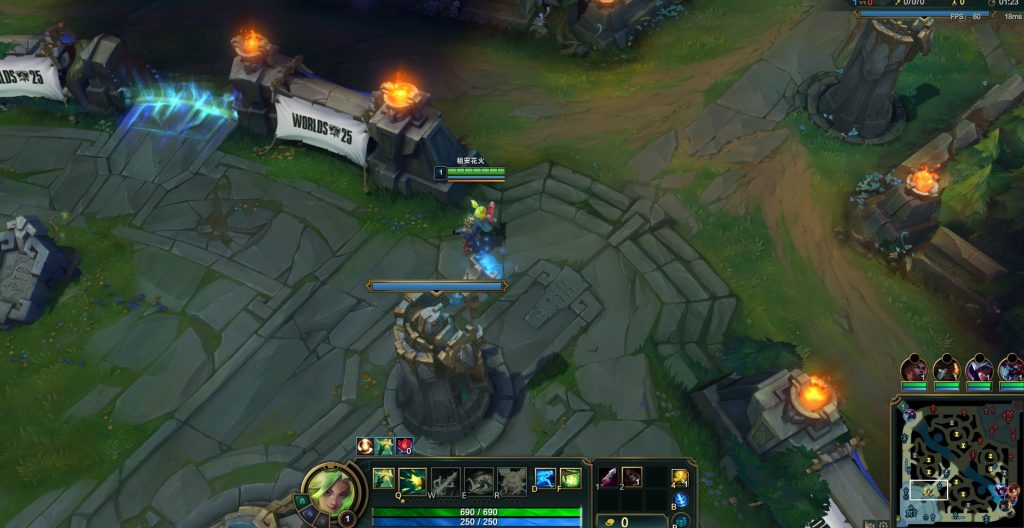 预留多少硬盘空间,以及下载过程需要耗费多少时间和流量。很多玩家在安装时才发现磁盘空间不足,导致安装失败,这完全是可以通过事前规划避免的。
预留多少硬盘空间,以及下载过程需要耗费多少时间和流量。很多玩家在安装时才发现磁盘空间不足,导致安装失败,这完全是可以通过事前规划避免的。
首先,我们必须区分两个概念:初始安装包大小和游戏完全体占用空间。很多玩家对此感到困惑,以为下载完一个几GB的文件就万事大吉了,结果发现游戏根本无法正常运行。
根据最新的官方信息,截至2025年,《英雄联盟》的初始安装包(即您从官网下载的启动器或完整客户端)大小通常在3GB到5GB之间。例如,有资料显示,2024年的游戏文件大小约为4.67GB。然而,这个数字仅仅是冰山一角。这个初始安装包包含了游戏的核心程序、启动器以及部分基础资源,但远非游戏的全部。
当您运行安装程序后,游戏会通过其内置的更新系统,从服务器下载剩余的大量高清纹理、英雄模型、技能特效、地图资源以及最新的版本补丁。这个过程可能会持续相当长的时间,尤其是在网络状况不佳的情况下。最终,一个完整安装并更新到最新版本的《英雄联盟》,其在您的硬盘上所占用的空间将远超初始安装包。
根据多位玩家的实际反馈和官方建议,一个健康的《英雄联盟》安装目录,其总大小通常会达到22GB至25GB左右。因此,为了确保安装过程顺利,以及为未来的游戏更新预留充足空间,我们强烈建议您在安装前,确保目标磁盘分区至少拥有30GB以上的连续可用空间。这个看似“冗余”的建议,实际上能有效避免因磁盘空间不足而导致的安装中断、游戏崩溃或更新失败等一系列连锁问题。记住,充足的磁盘空间是流畅游戏体验的基石。
二、步步为营:《英雄联盟》标准安装流程详解
在明确了所需空间后,接下来就是按部就班地执行安装流程。虽然过程看似简单,但每一个细节都可能影响最终结果。
第一步:获取官方安装包
请务必前往《英雄联盟》官方网站或腾讯游戏平台下载安装包。切勿从非官方渠道或第三方网站下载,以免遭遇捆绑恶意软件、病毒或版本不兼容等问题。官方渠道能确保您获得最新、最安全、最稳定的客户端。
第二步:选择合适的安装目录
这是整个安装过程中最关键的一步,也是最容易出错的地方。系统可能会默认将游戏安装在C盘的“Program Files”或“Program Files (x86)”目录下。虽然这个路径本身没有问题,但如果您C盘空间紧张,或者希望将游戏安装在其他磁盘(如速度更快的SSD),就需要手动更改安装路径。
此时,请务必牢记一个铁律:《英雄联盟》的安装路径中绝对不能包含任何中文字符、空格或特殊符号(如!@#$%^&*()等)。这是由游戏底层程序的编码方式决定的,许多旧式或非Unicode编码的程序无法正确识别和处理非英文路径。如果您的路径中包含中文,例如“D:\我的游戏\英雄联盟”或“E:\Games\LoL 英雄联盟”,那么在安装过程中或安装完成后,极有可能出现各种无法预料的错误,轻则游戏无法启动,重则导致安装程序直接崩溃。
正确的做法是,创建一个全新的、全英文且无空格的文件夹作为安装目录。例如,“D:\LeagueOfLegends”或“E:\LoL”。这个简单而关键的步骤,能为您规避掉绝大多数与路径相关的疑难杂症。
第三步:执行安装并耐心等待
选择好正确的安装目录后,点击“安装”按钮。安装程序会首先解压初始文件,然后自动连接服务器,下载并安装剩余的游戏内容。这个过程可能需要数十分钟甚至更久,具体取决于您的网络速度和电脑性能。在此期间,请保持网络连接稳定,并尽量不要进行其他占用大量带宽或CPU资源的操作。
第四步:完成安装与首次启动
当进度条走完,安装程序提示完成时,您就可以启动游戏了。首次启动时,游戏客户端可能会进行一些额外的初始化配置,并自动下载最后的更新补丁。请耐心等待,直到进入登录界面。
三、排忧解难:《英雄联盟》安装异常中断的深度解析与修复
即便您严格按照上述步骤操作,也可能会遇到安装过程异常中断的情况。这种问题通常表现为安装进度卡在某个百分比不动、安装程序突然崩溃退出、或者弹出各种错误代码。面对这些情况,切勿慌张,我们可以从以下几个层面逐一排查和解决。
1. 网络连接问题
这是导致安装中断最常见的原因之一。不稳定的网络连接、防火墙或路由器的限制、甚至运营商的网络波动,都可能导致安装程序与服务器之间的数据传输出现错误,从而中断安装。
解决方案:
- 重启网络设备:尝试重启您的路由器和调制解调器,这能解决大部分临时性的网络故障。
- 关闭防火墙和杀毒软件:Windows Defender防火墙、第三方杀毒软件(如360、电脑管家等)有时会误将游戏安装程序或其网络活动识别为威胁并进行拦截。在安装过程中,可以暂时将其关闭。安装完成后再重新开启。
- 使用有线连接:如果条件允许,尽量使用网线直连,而非Wi-Fi,以获得更稳定、更低延迟的网络环境。
2. 系统权限与兼容性问题
《英雄联盟》的安装程序需要对系统进行一定的修改和写入操作。如果当前用户账户没有管理员权限,或者系统版本过于老旧,就可能导致安装失败。
解决方案:
- 以管理员身份运行:右键点击下载好的安装程序,选择“以管理员身份运行”。
- 更新操作系统:确保您的Windows系统已经更新到最新版本,安装所有重要的系统补丁。老旧的系统内核可能缺少运行新游戏所需的组件。
3. 依赖项缺失或损坏
现代游戏往往依赖于一系列系统组件,如Microsoft Visual C++ Redistributable、.NET Framework、DirectX等。如果这些组件缺失、版本过旧或文件损坏,安装程序就无法正常工作。
解决方案:
- 更新显卡驱动:前往NVIDIA或AMD官网,下载并安装最新的显卡驱动程序。这是保证游戏兼容性和性能的基础。
- 手动安装依赖库:前往微软官网,下载并安装最新版本的Visual C++ Redistributable(包括x86和x64版本)以及.NET Framework。
- 修复游戏客户端:如果您之前已经安装过游戏,但本次更新或重装失败,可以尝试使用客户端自带的修复工具。在游戏安装目录下找到“Repair.exe”并运行,它能自动检测并修复损坏的游戏文件。
4. 磁盘空间或权限问题
除了总空间不足外,目标磁盘分区的写入权限、磁盘错误或碎片过多也可能导致安装中断。
解决方案:
- 检查磁盘错误:在Windows资源管理器中,右键点击目标磁盘,选择“属性”->“工具”->“检查”,对磁盘进行错误扫描和修复。
- 清理磁盘空间:使用系统自带的磁盘清理工具或第三方软件,彻底清理目标磁盘上的临时文件、缓存和垃圾文件。
5. 彻底重装大法
如果以上所有方法都未能奏效,那么最彻底、最有效的解决方案就是完全卸载后重新安装。
操作步骤:
- 通过Windows的“应用和功能”列表,彻底卸载《英雄联盟》。
- 手动删除残留的安装目录(通常是您之前指定的那个全英文文件夹)。
- 清理注册表(此操作有风险,建议使用专业的卸载工具如Revo Uninstaller,或在专业人士指导下进行)。
- 重启电脑。
- 重新从官网下载最新的完整安装包,并严格按照本文第二部分的指导,选择一个全新的、全英文的安装目录进行安装。
四、防患未然:目录设置的最佳实践与常见误区
关于安装目录的设置,除了反复强调的“全英文路径”原则外,还有一些细节值得注意。
误区一:路径越深越好?
有些玩家为了文件管理的“整洁”,会创建非常深的嵌套文件夹,例如“D:\Games\MOBA\RIOT\LeagueOfLegends”。虽然这在技术上没有问题,但过长的路径有时也会引发一些未知的兼容性问题。建议将安装目录设置在磁盘根目录下,层级尽量简洁。
误区二:安装在系统盘(C盘)一定不好?
很多攻略会建议不要将游戏安装在C盘,理由是C盘是系统盘,读写频繁,会影响游戏性能。这个说法在机械硬盘时代有一定道理,但在如今SSD普及的时代,其影响已经微乎其微。只要您的C盘是SSD,并且有足够的剩余空间,安装在C盘完全没有问题。反之,如果您的C盘是机械硬盘,而其他盘是SSD,那么将游戏安装在SSD上确实能带来更快的加载速度。
最佳实践:
- 路径简洁:如“D:\LoL”。
- 全英文无空格:这是硬性规定。
- 预留充足空间:目标分区至少预留30GB以上空间。
- 避免系统关键目录:不要安装在“Windows”、“Program Files”等系统核心目录下,以免权限问题。
五、总结与展望
成功安装《英雄联盟》并非难事,但需要玩家具备一定的耐心和对细节的关注。从准确预估安装包大小,到严格遵守全英文路径的铁律,再到对各种异常中断情况的从容应对,每一步都环环相扣。希望这篇详尽的攻略能成为您安装路上的指路明灯,让您避开所有已知的陷阱,将宝贵的时间和精力投入到真正的游戏乐趣之中。当您最终顺利进入召唤师峡谷,与队友并肩作战时,回望这段安装历程,或许会成为您英雄之路上一个有趣的序章。


